iOS动画篇:自定义动画
前言
在上一篇文章 iOS动画篇:自定义View 中讲到了如何在view里画一个圆,本文将在此基础上给其加上弧度变化的动画,形成一个简单的Loading动画,呈现自定义动画的实现过程。
先来看看需要实现的Loading动画效果:
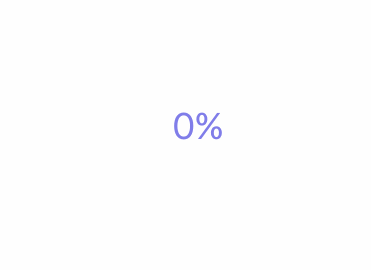
CustomAnimation - preview.gif
条条大路通罗马:在UIView上实现
1、在自定义View时所提到的路径方法只能画整圆,现在我们使用下面的方法来画一部分圆弧:
- (void)drawRect:(CGRect)rect { CGFloat radius = self.bounds.size.width / 2; CGFloat lineWidth = 10.0; UIBezierPath * path = [UIBezierPath bezierPathWithArcCenter:CGPointMake(radius, radius) radius:radius - lineWidth / 2 startAngle:0.f endAngle:M_PI clockwise:YES]; [[UIColor colorWithRed:0.5 green:0.5 blue:0.9 alpha:1.0] setStroke]; [path setLineWidth:lineWidth]; [path stroke]; } 效果:半个圆弧
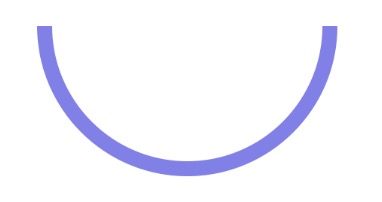
Circle - half.png
2、弧度总不能写死吧,弧度得有变化才能形成动画效果。怎样控制它变化呢,我们给它加上一个progress属性来控制其弧度
@interface CircleProgressView : UIView @property (nonatomic, assign) CGFloat progress; @end - (void)drawRect:(CGRect)rect { CGFloat radius = self.bounds.size.width / 2; CGFloat lineWidth = 10.0; UIBezierPath * path = [UIBezierPath bezierPathWithArcCenter:CGPointMake(radius, radius) radius:radius - lineWidth / 2 startAngle:0.f endAngle:M_PI * 2 * self.progress clockwise:YES]; [[UIColor colorWithRed:0.5 green:0.5 blue:0.9 alpha:1.0] setStroke]; [path setLineWidth:lineWidth]; [path stroke]; } 3、加到视图上
- (void)viewDidLoad { [super viewDidLoad]; self.circleProgressView = [[CircleProgressView alloc]initWithFrame:CGRectMake(100, 100, 200, 200)]; self.circleProgressView.progress = 0.2; [self.view addSubview:self.circleProgressView]; } 4、通过外部事件来改变它的弧度,并让其重绘(这里的例子时当点击屏幕的时候改变其弧度属性)
- (void)touchesBegan:(NSSet *)touches withEvent:(UIEvent *)event { self.circleProgressView.progress = 0.5; [self.circleProgressView setNeedsDisplay]; } 效果图:
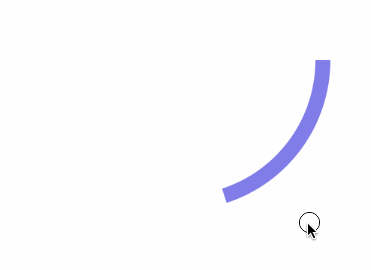
CustomAnimation - setNeedsDisplay.gif
小结:
1)drawRect方法会执行view的重绘,但是drawRect方法不能手动调用(手动调用了也无效),必须通过调用setNeedsDisplay让系统自动调该方法。
2)实现自定义动画可以通过:O —>通过属性控制view的形状 —> 改变view的属性 —> 调用重绘方法 —> view的形状改变 —> O
下面我们创建slider来模拟进度变化
UISlider * slider = [[UISlider alloc]initWithFrame:CGRectMake(50, 400, 275, 10)]; [slider addTarget:self action:@selector(changeProgress:) forControlEvents:UIControlEventValueChanged]; slider.maximumValue = 1.0; slider.minimumValue = 0.f; slider.value = self.circleProgressView.progress; [self.view addSubview:slider]; - (void)changeProgress:(UISlider *)slider { self.circleProgressView.progress = slider.value; [self.circleProgressView setNeedsDisplay]; } 效果图:
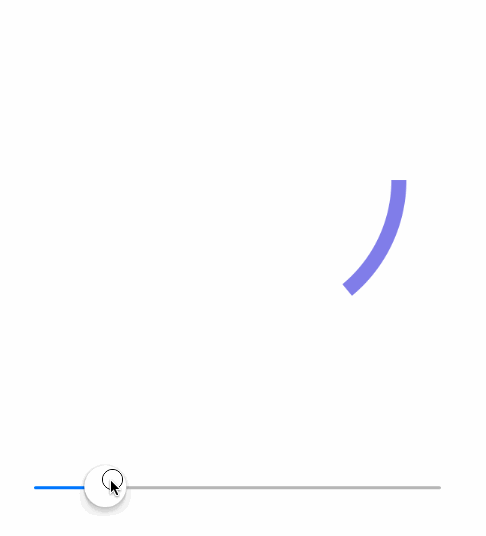
CustomAnimation - setNeedsDisplay - play.gif
更优雅的实现方式:在CALayer上实现
通过重载View的drawRect来实现自定义动画纵然可以,但是不够优雅(逼格),而且实现更复杂的界面时也显得不够方便,下面我们使用添加Layer的方式来实现。
1、新建CircleProgressLayer类
CircleProgressView.h CircleProgressView.m
2、给其添加progress属性
@interface CircleProgressLayer : CALayer @property (nonatomic, assign) CGFloat progress; @end
3、重载其绘图方法 drawInContext,并在progress属性变化时让其重绘
- (void)drawInContext:(CGContextRef)ctx { CGFloat radius = self.bounds.size.width / 2; CGFloat lineWidth = 10.0; UIBezierPath * path = [UIBezierPath bezierPathWithArcCenter:CGPointMake(radius, radius) radius:radius - lineWidth / 2 startAngle:0.f endAngle:M_PI * 2 * self.progress clockwise:YES]; CGContextSetRGBStrokeColor(ctx, 0.5, 0.5, 0.9, 1.0);//笔颜色 CGContextSetLineWidth(ctx, 10);//线条宽度 CGContextAddPath(ctx, path.CGPath); CGContextStrokePath(ctx); } - (void)setProgress:(CGFloat)progress { _progress = progress; [self setNeedsDisplay]; } 4、将layer添加到自定义的view中,并在progress属性变化时通知layer
- (id)initWithFrame:(CGRect)frame { self = [super initWithFrame:frame]; if (self) { self.circleProgressLayer = [CircleProgressLayer layer]; self.circleProgressLayer.frame = self.bounds; //像素大小比例 self.circleProgressLayer.contentsScale = [UIScreen mainScreen].scale; [self.layer addSublayer:self.circleProgressLayer]; } return self; } - (void)setProgress:(CGFloat)progress { self.circleProgressLayer.progress = progress; _progress = progress; } 这样做可以达到跟上面例子一样的效果,那么为什么推荐使用这种方式呢?
答案是:CALayer自带动画效果(或者说自带自动形成动画帧的天赋)
1)直接在View中绘图可以形成动画效果,但前提是其变化幅度要求非常小,否则看起来就是一段一段的很生硬,比如上面的例子中,progress从0.2变化到0.5的时候,并没有动画效果。
2)对比起来在CALayer中绘图可以使用CA动画让其自定义的属性变化也有动画效果,其原理是:给Layer的属性提供初值、终值和动画时间,CA会自动计算中间值,并生产关键帧,在非主线程中播放关键帧,这样就形成了动画效果。
下面我们给创建的Layer添加动画效果:
1、新建CircleProgressLayer类
CircleProgressLayer.h CircleProgressLayer.m
2、给其添加progress属性
@interface CircleProgressLayer : CALayer @property (nonatomic, assign) CGFloat progress; @end
3、重载其绘图方法 drawInContext,并在progress属性变化时让其重绘
- (void)drawInContext:(CGContextRef)ctx { CGFloat radius = self.bounds.size.width / 2; CGFloat lineWidth = 10.0; UIBezierPath * path = [UIBezierPath bezierPathWithArcCenter:CGPointMake(radius, radius) radius:radius - lineWidth / 2 startAngle:0.f endAngle:M_PI * 2 * self.progress clockwise:YES]; CGContextSetRGBStrokeColor(ctx, 0.5, 0.5, 0.9, 1.0);//笔颜色 CGContextSetLineWidth(ctx, 10);//线条宽度 CGContextAddPath(ctx, path.CGPath); CGContextStrokePath(ctx); } 4、重载 needsDisplayForKey方法指定progress属性变化时进行重绘
+ (BOOL)needsDisplayForKey:(NSString *)key { if ([key isEqualToString:@"progress"]) { return YES; } return [super needsDisplayForKey:key]; } 5、重载initWithLayer方法
- (instancetype)initWithLayer:(CircleProgressLayer *)layer { NSLog(@"initLayer"); if (self = [super initWithLayer:layer]) { self.progress = layer.progress; } return self; } 6、在View中,当progress属性变化时,给对应layer增加CA动画,并在动画结束时刷新layer的progress属性
- (id)initWithFrame:(CGRect)frame { self = [super initWithFrame:frame]; if (self) { self.circleProgressLayer = [CircleProgressLayer layer]; self.circleProgressLayer.frame = self.bounds; //像素大小比例 self.circleProgressLayer.contentsScale = [UIScreen mainScreen].scale; [self.layer addSublayer:self.circleProgressLayer]; } return self; } - (void)setProgress:(CGFloat)progress { CABasicAnimation * ani = [CABasicAnimation animationWithKeyPath:@"progress"]; ani.duration = 5.0 * fabs(progress - _progress); ani.toValue = @(progress); ani.removedOnCompletion = YES; ani.fillMode = kCAFillModeForwards; ani.delegate = self; [self.circleProgressLayer addAnimation:ani forKey:@"progressAni"]; _progress = progress; } - (void)animationDidStop:(CAAnimation *)anim finished:(BOOL)flag { self.circleProgressLayer.progress = self.progress; } 7、添加到视图中,通过外部事件改变其进度(这里的测试例子是当点击屏幕时随机增加进度)
- (void)touchesBegan:(NSSet *)touches withEvent:(UIEvent *)event { self.circleProgressView.progress += (arc4random() % 4 + 1) * 0.1; } 效果图:
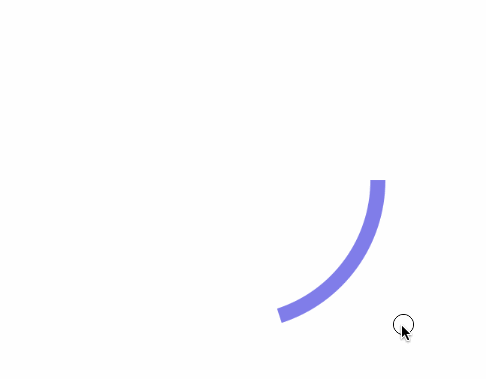
CustomAnimation - layerAni.gif
小结:
1)needsDisplayForKey方法:CA动画生成需要指定对Layer的哪一个属性进行插值,Layer默认有许多带有动画效果的属性,如postion,backgroundColor等等,我们自定义的属性需要手动指定。
2)initWithLayer方法:CA生成关键帧是通过拷贝CALayer进行的,在拷贝时,只能拷贝原有的(系统的,非自定义的)属性,不能拷贝自定义的属性或持有的对象等等,因此需要重载initWithLayer来手动拷贝我们需要拷贝的东西。
蛋糕出炉加奶油:UIView和CALayer的结合
进度条动画已经具备了动画,再加上进度的显示,就完成了自定义的圆形进度条。
这里的进度使用了UILabel来展示,当可以满足需求的时候完全可以结合UIView来实现,当然如果有读者追求完美动画效果(例如进度数字的变化动画),可以继续思考如何实现,并完善之。
效果图:

CustomAnimation - preview.gif
本文例子的demo可以到我的GitHub 点击我飞过去 下载。
总结
至此,我们基本了解了自定义View动画的实现流程,大家可以根据不同情形选择其实现方式:
1)变化幅度小,变化速度快的情景,选用setNeedsDisplay进行重绘就可以满足需求。
应用场景:进度条的拖动、下拉刷新的动画、等等
2)变化幅度大、变化速度慢的情景,选用给属性添加CA动画来满足需求。
应用场景:下载进度的变化、数字变化的效果
文/明仔Su(简书作者)
原文链接: http://www.jianshu.com/p/673585164bd2











![[HBLOG]公众号](http://www.liuhaihua.cn/img/qrcode_gzh.jpg)

